如何运用老毛桃重装系统(安装系统)
发布时间:2021-12-12 文章来源:深度系统下载 浏览:
|
系统软件是指控制和协调计算机及外部设备,支持应用软件开发和运行的系统,是无需用户干预的各种程序的集合,主要功能是调度,监控和维护计算机系统;负责管理计算机系统中各种独立的硬件,使得它们可以协调工作。系统软件使得计算机使用者和其他软件将计算机当作一个整体而不需要顾及到底层每个硬件是如何工作的。 如何使用老毛桃重装系统呢?老毛桃重装系统是比较传统却有效的安装方法,现在网上相关U盘重装系统教程可能不尽详细,不过下面的教程有亲自测试过可行才推荐给大家。那么接下来,大家就跟着小编一起来探讨一下如何使用老毛桃重装系统吧! 装系统教程步骤如下: 1.载“老毛桃U盘工具V2013超级装机版”并解压到电脑;下载win系统ISO文件。将U盘里需要拷贝的文件拷贝走(因为需要格式化,避免重要文件丢失),同时将老毛桃解压到电脑 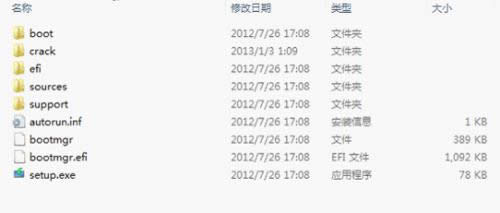  2.击“老毛桃U盘工具V2013超级装机版.”出现下面界面  3.击“LaoMaoTao.exe ”,出现下面界面 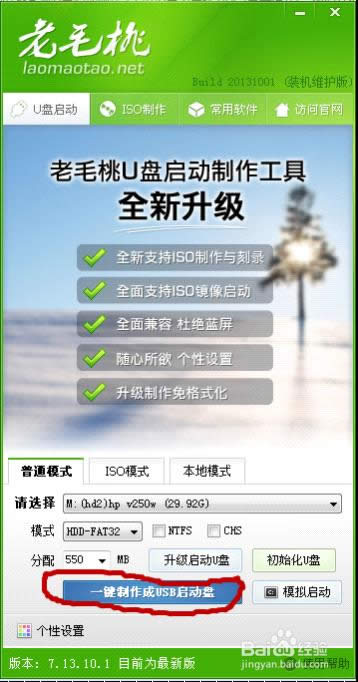 4.时“老毛桃”软件已经给你自动找到了你的u盘(如果你插上了多个u盘,在”请选择“中选择你想安装的u盘),点击“ 一键制作成USB启动盘 ”,出现下面界面: 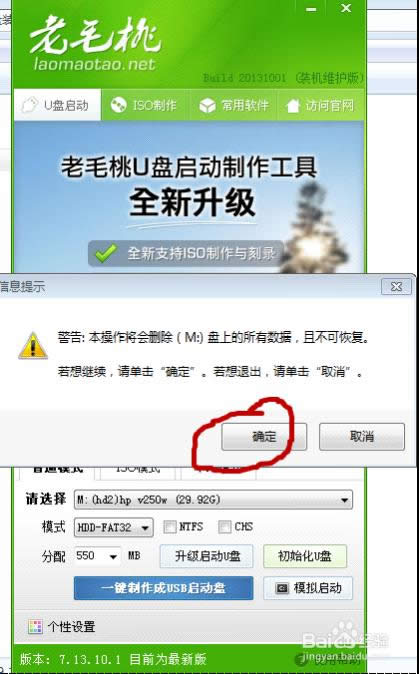 5.击确定,然后出现下面界面 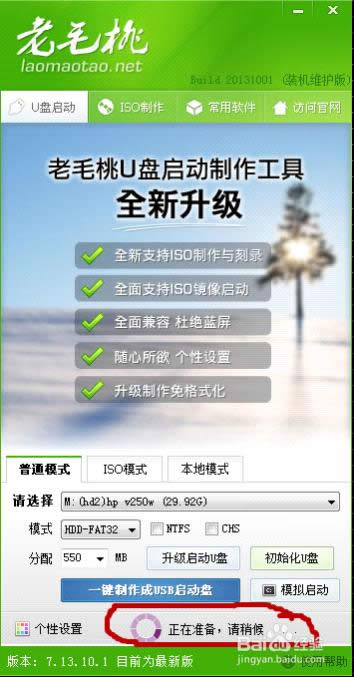 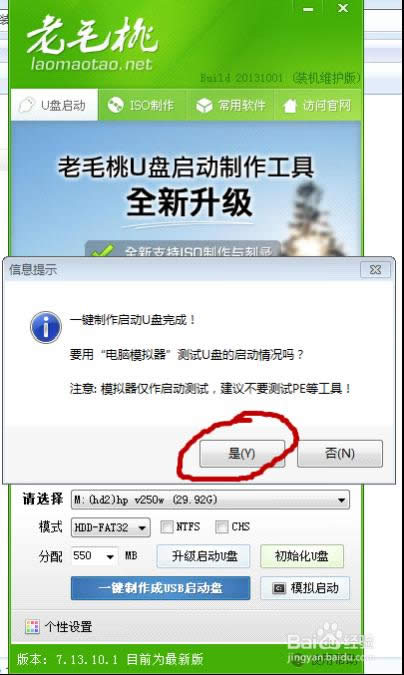 6.“是(Y)”,然后出现下面一些自动测试界面: 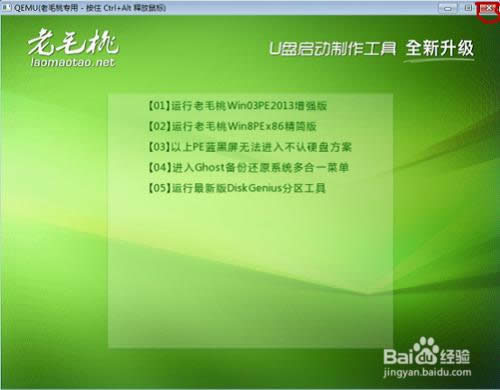 7.右上角的“X”关掉测试窗口,并在老毛桃软件界面中点击“u盘启动”,如下图 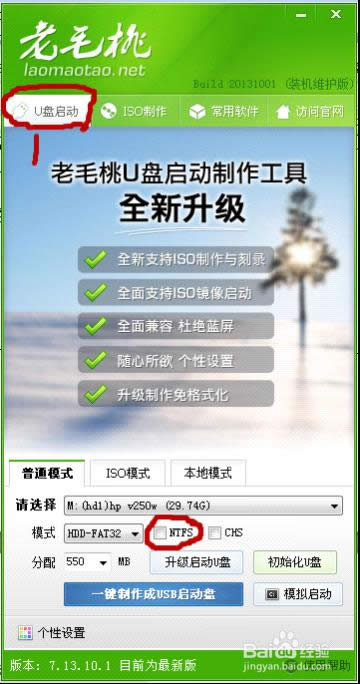 8.图,点击“NTFS”,出现以下界面(小技巧分享:因为装系统的文件都比较大,而u盘原有的FAT格式不能拷贝,为避免制作u盘启动盘后不能拷贝大文件而重做的麻烦,故此处需要转化为NTFS格式,方便以后拷贝大文件诸如高清电影,win8.1等) 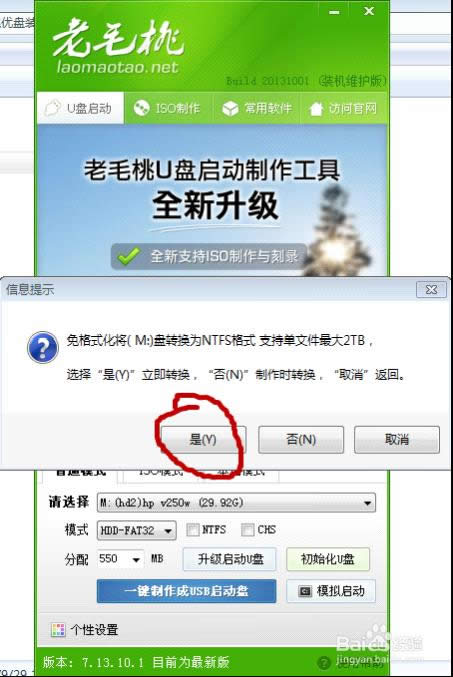 9.“是(Y)”,叉掉剩下的界面。此时,恭喜你u盘启动工具已经完成。你看看你的u盘,名称变成了“老毛桃U盘”,点开u盘,发现里面有了下图所示文件,这两个文件不能够删除,这正是装系统是要用到的程序。从下面开始你可以装自己喜欢的系统了。  10.载的win7或者win8系统ISO压缩文件解压到u盘根目录(一定要根目录才行哦),并将“bootmgr”文件重新命名为“win7mgr” 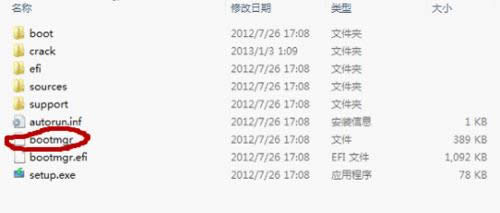 11.机,一直按住esc,直到出现下图,进入“start setup menu” 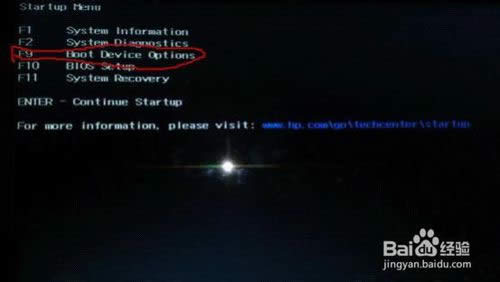 12.9Boot Device Option进入下图 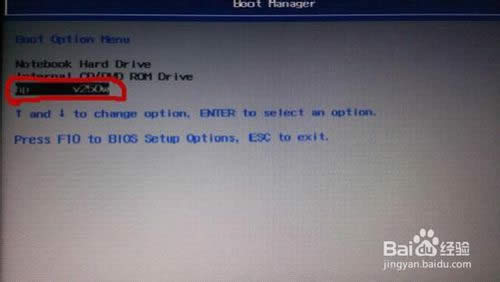 13.250w(注:因为我的u盘是xx公司的,所以此处标识是这个,你的u盘估计与我的不同,你选择含有你u盘的选项)进入下面界面 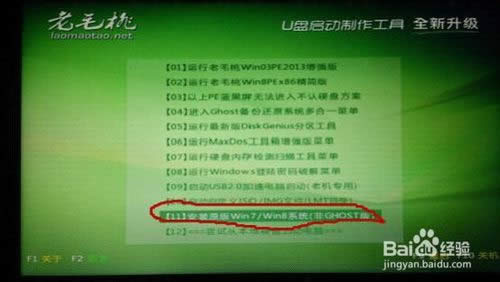 14.1“安装原版win7/win8(非ghost版),回车,进入下面选项  15.直接安装win7系统(需要提前解压ISO到U盘),回车,进入下面界面 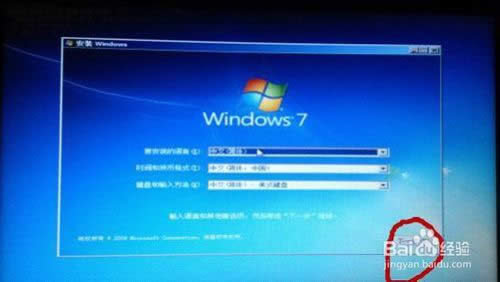 16.必这个界面是大家最熟悉的了,点击”下一步“,进入下面界面  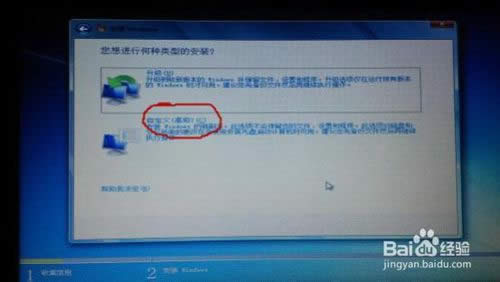 17.自定义(高级)(C),回车,进入下面界面  18.择你想将系统安装的位置,点击“下一步”,此时电脑自动安装系统,约20分钟左右。 综上所述就是相关如何使用老毛桃重装系统教程的全部文章内容了,如果你对使用老毛桃重装系统感兴趣的话,可以按照小编上述提供的教程步骤去操作系统哦!图文并茂的方式让大家看起来没有那么地枯燥,U盘重装系统步骤也是非常简单的,相信朋友们亲自试过就知道了。 系统软件一般是在计算机系统购买时随机携带的,也可以根据需要另行安装。 |
相关文章
下一篇:一键重装win8系统最详细的办法


